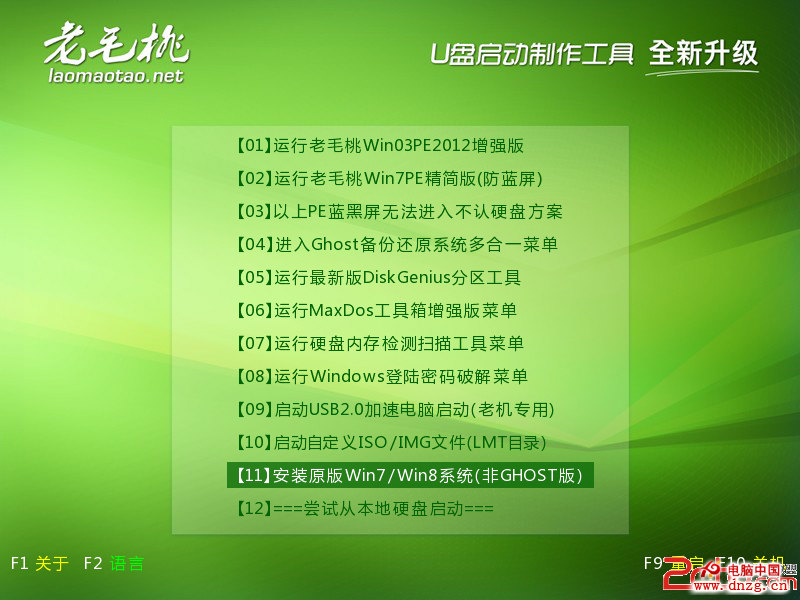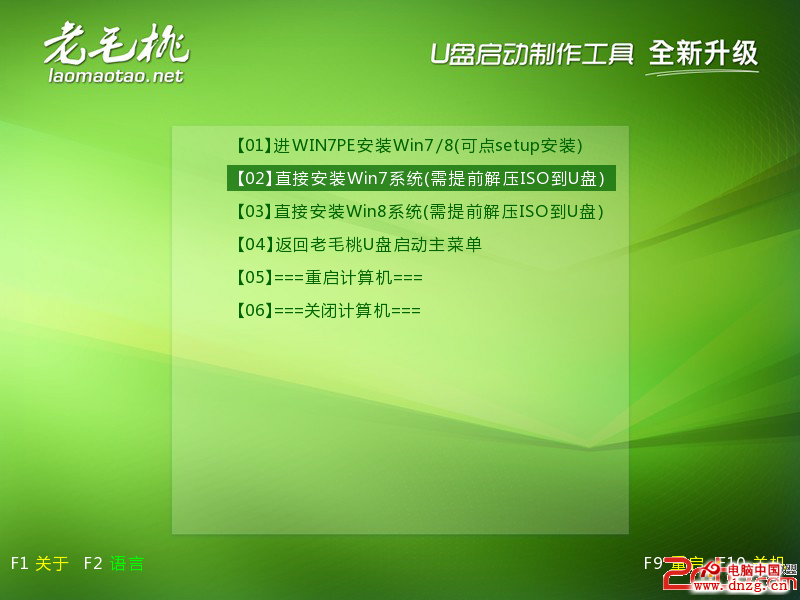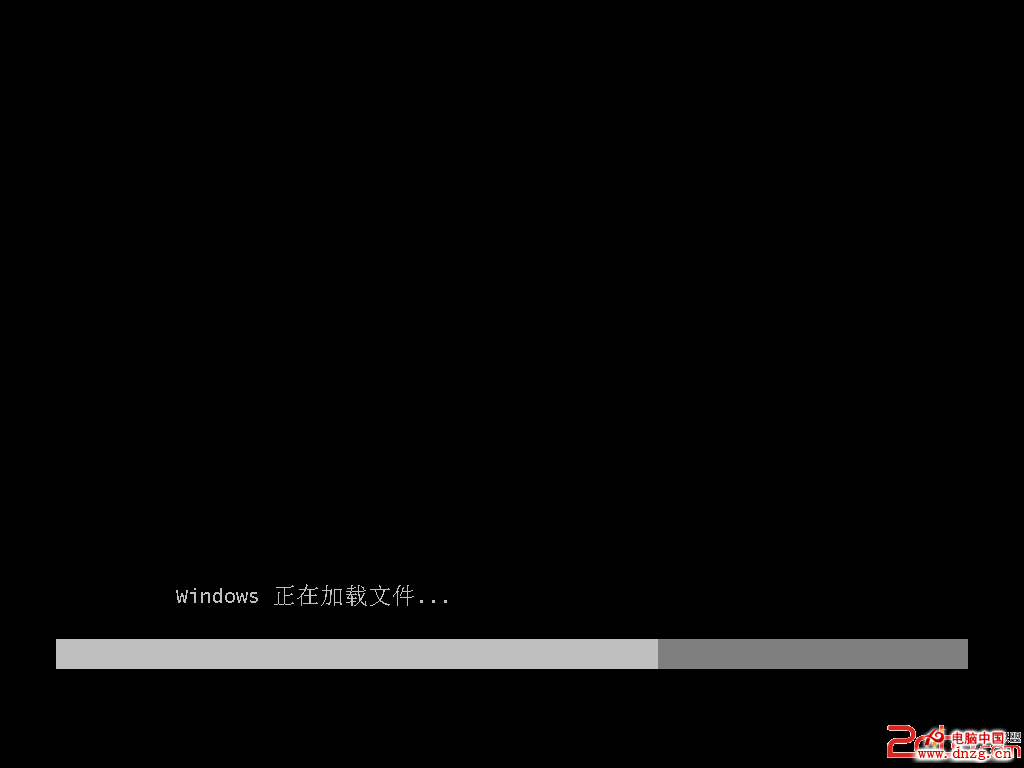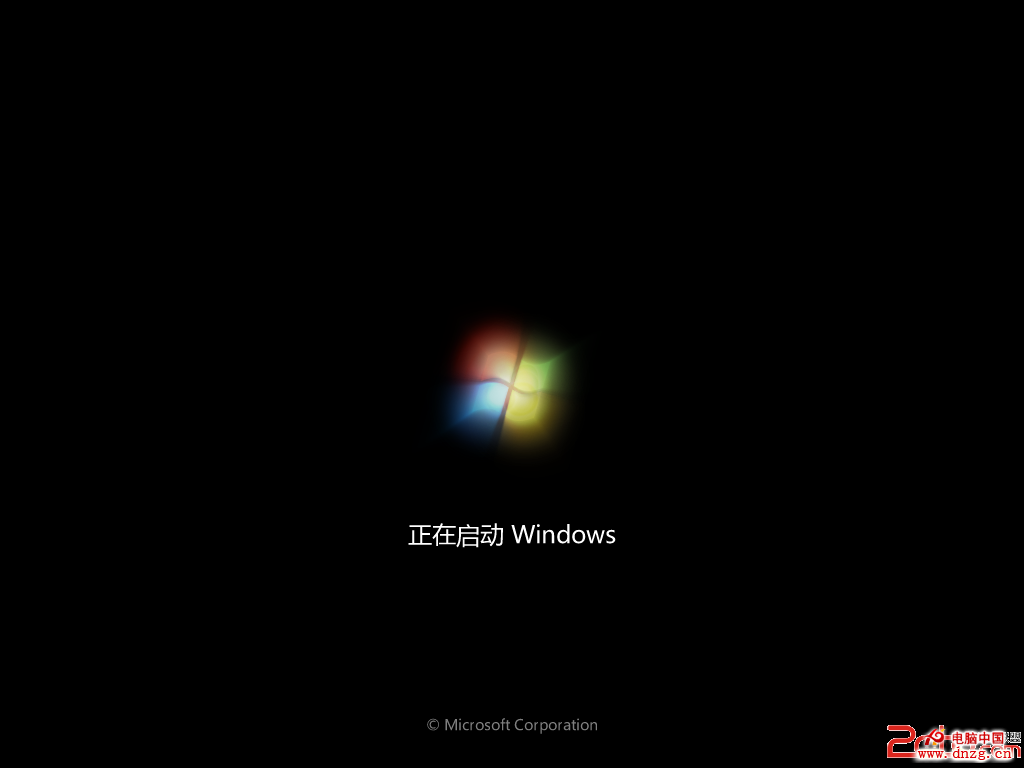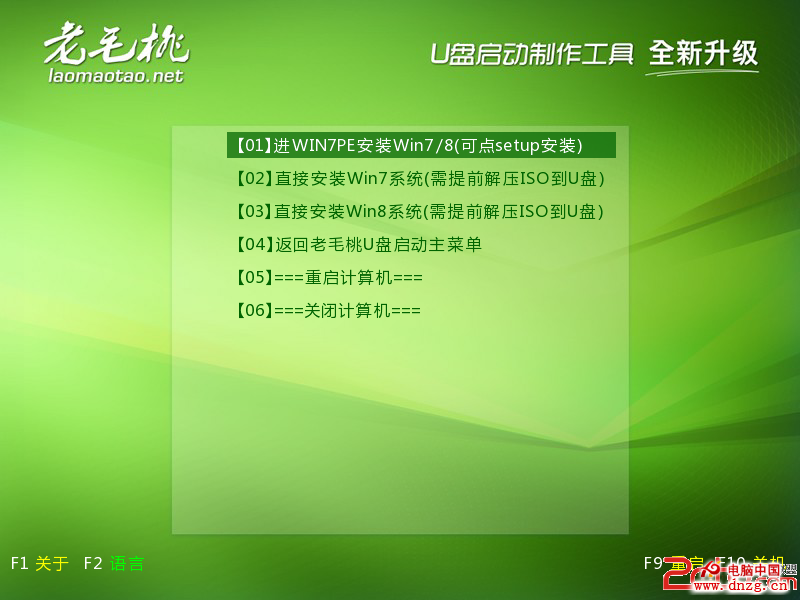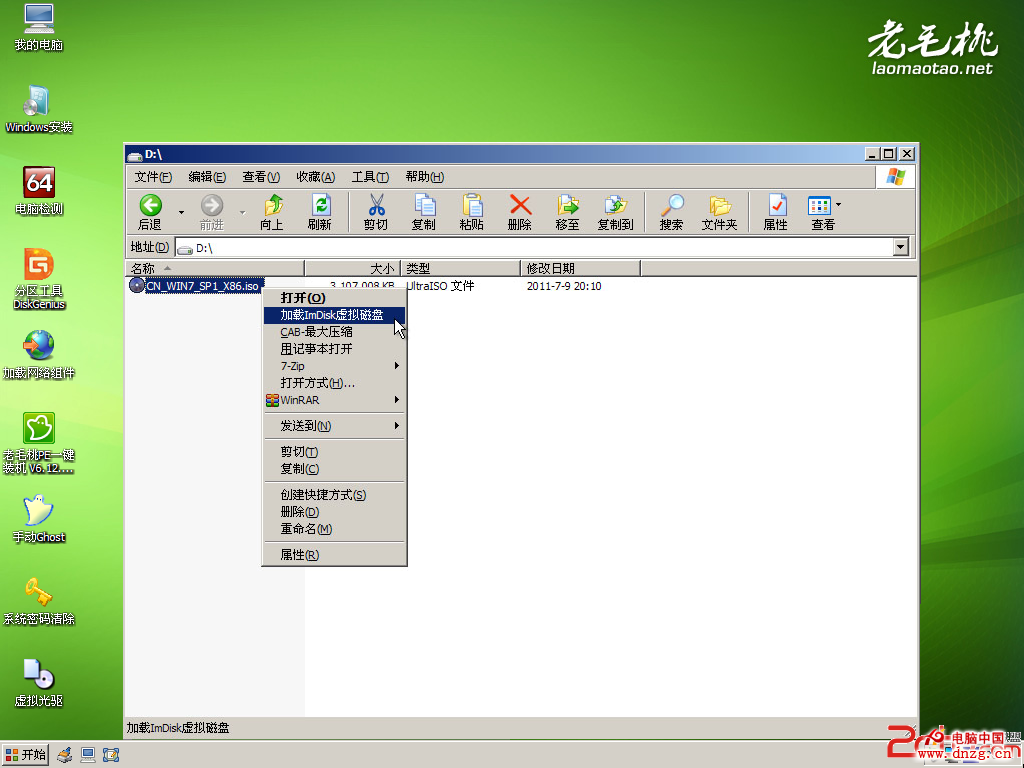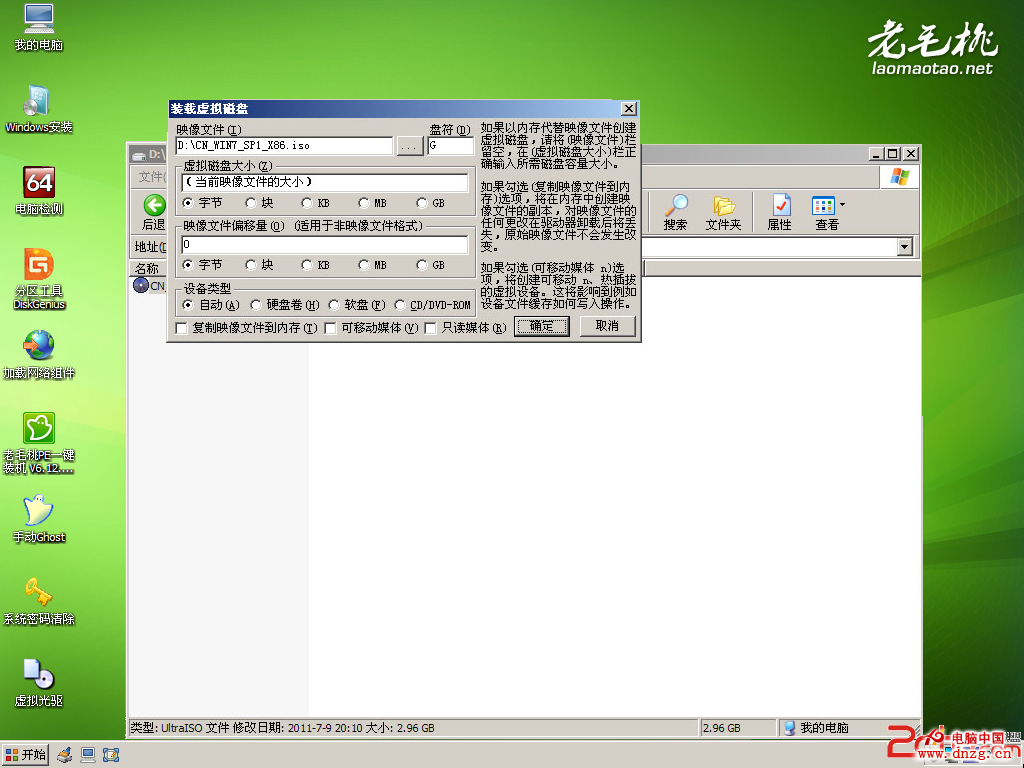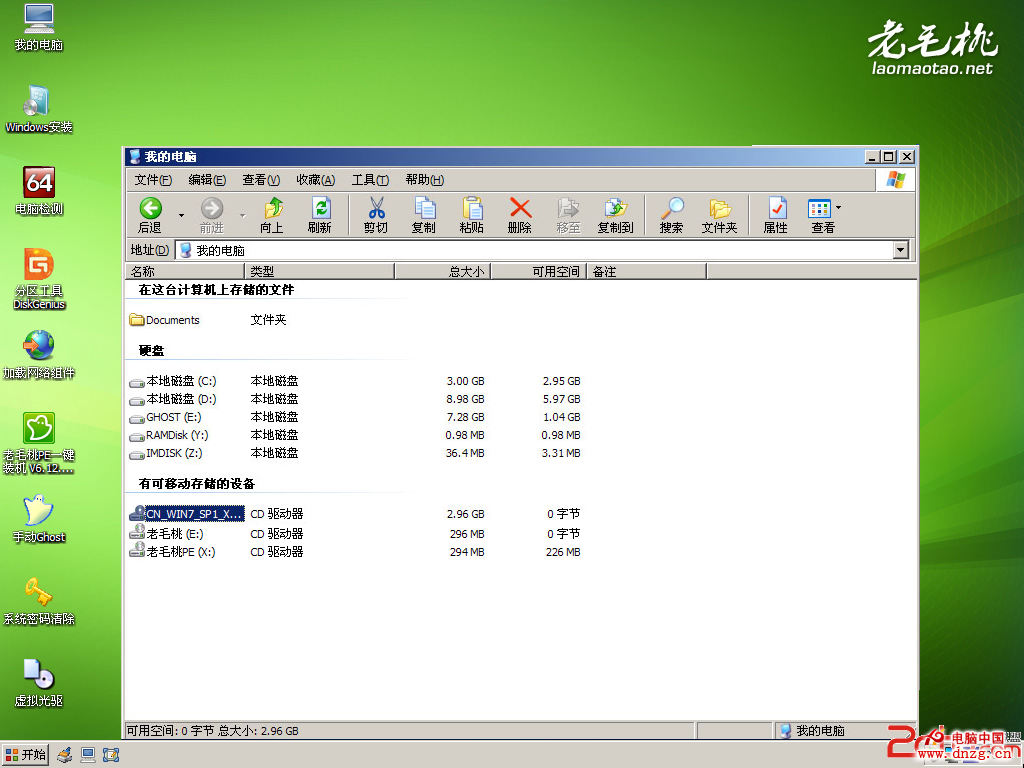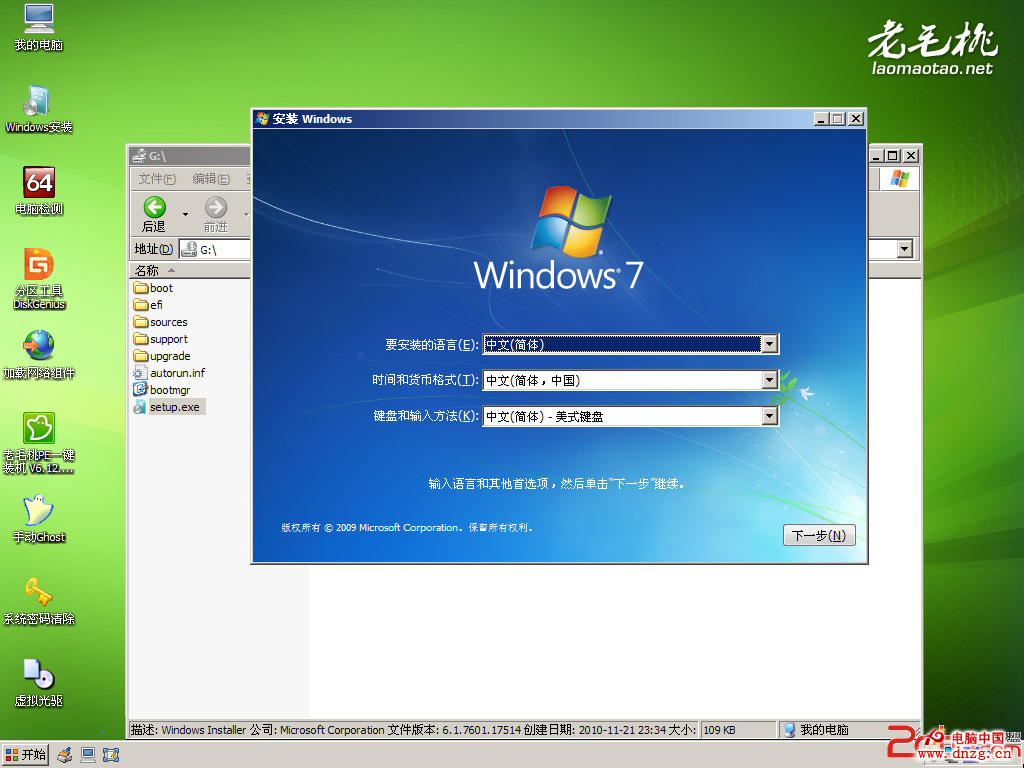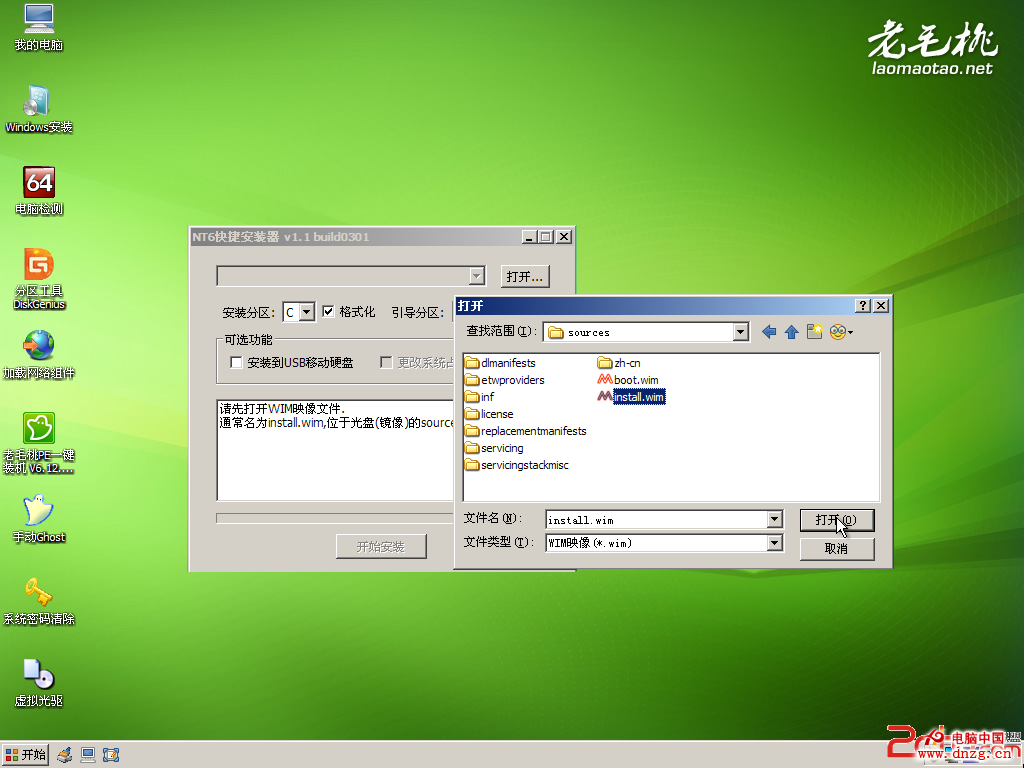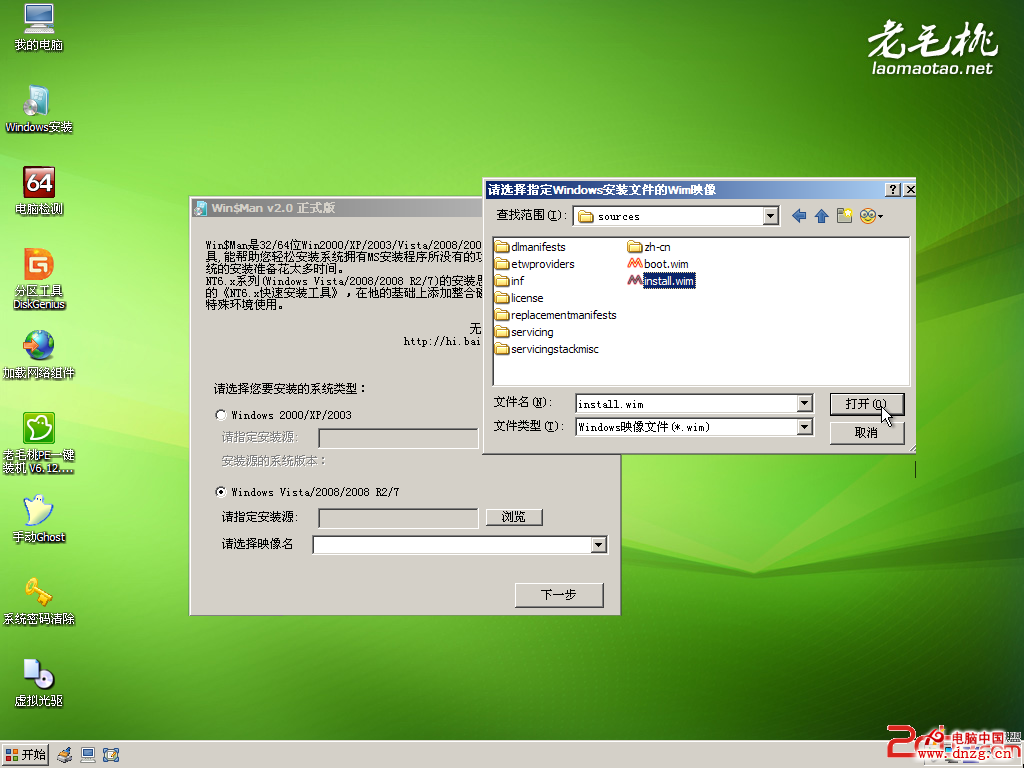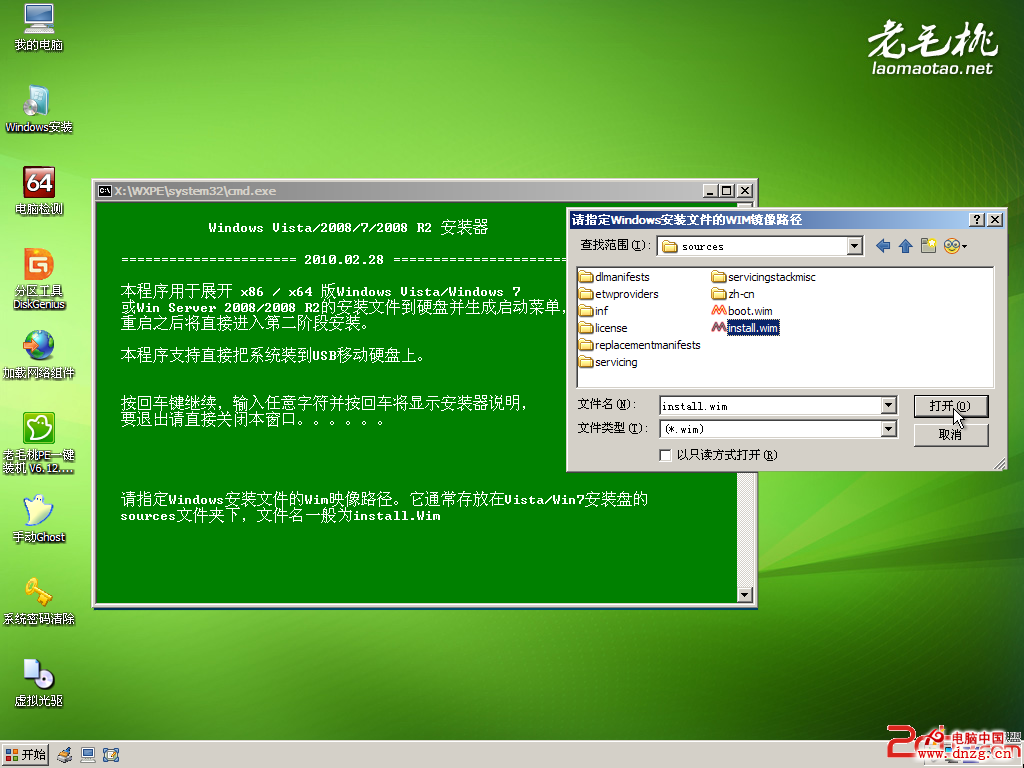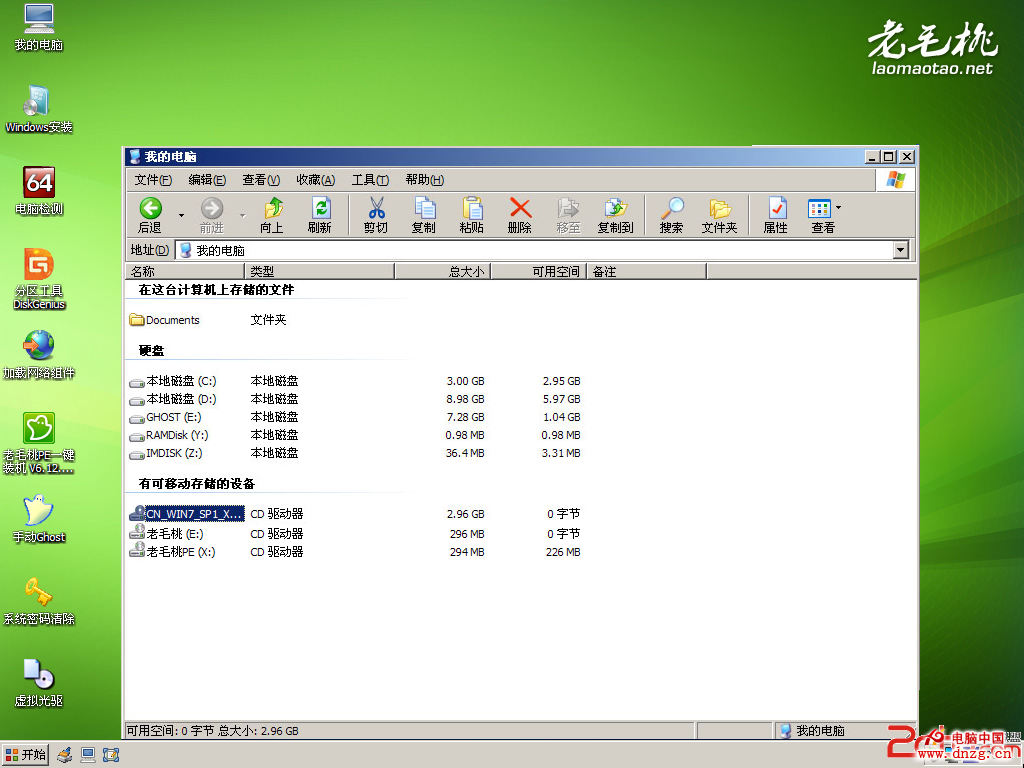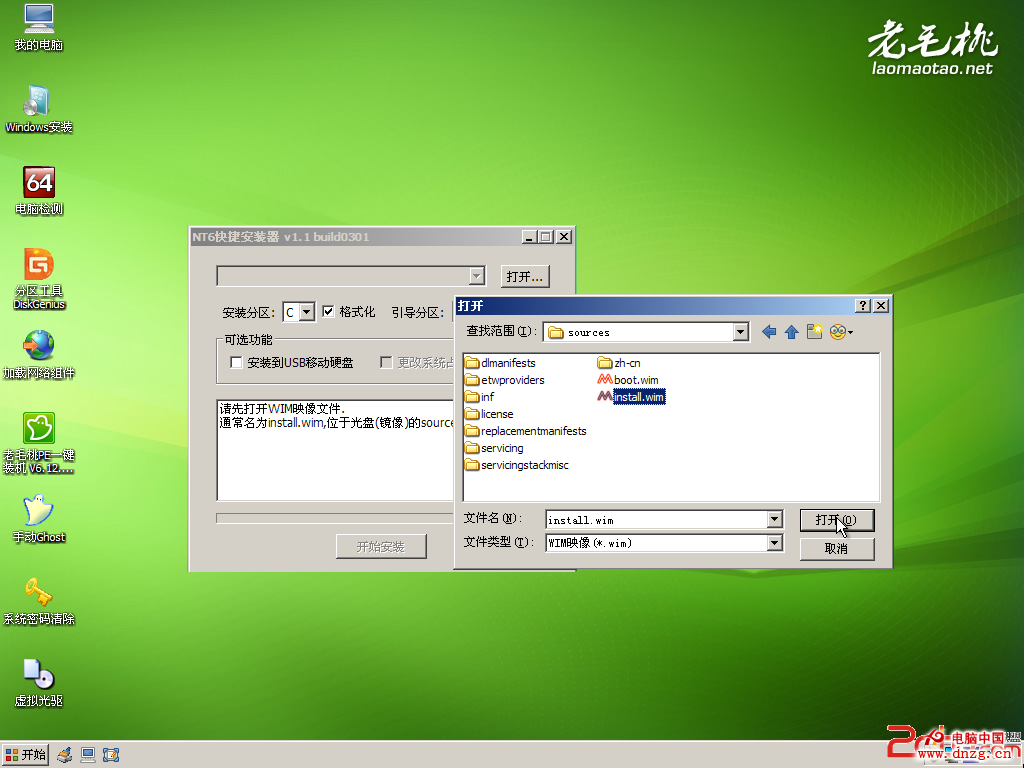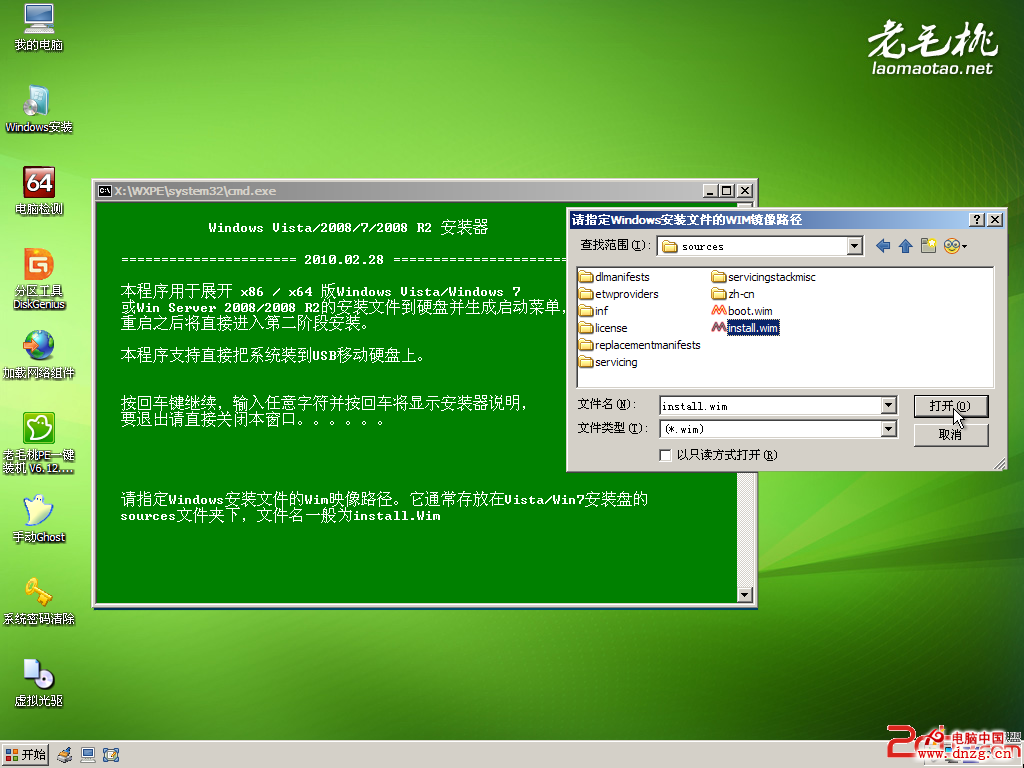安裝原版Win7兩類方法
注:以下安裝方法除了第二類中的方法1之外所有的方法均可適用於64位win7或者win8系統的安裝
第一類方法:
原生U盤安裝,本工具制作完的U盤啟動菜單含Windows7操作系統安裝功能,使用本功能可以將Win7系統完美移植到你的U盤中。本功能不用進PE不用虛擬光驅,不受FAT32和NTFS文件系統限制,不用再次格式化U盤,速度遠遠快過光盤安裝,是純U盤安裝。
由於啟動命令裡已經交換了磁盤順序,所以不會出現安裝的時候第一磁盤是U盤的情況(實機測試過),請放心使用。
提醒:請勿在虛擬機下測試本安裝方法,虛擬機測試一般會失敗。
具體步驟:
1、先使用老毛桃U盤啟動盤制作工具制作完U盤啟動。
2、找到Windows7系統的iso鏡像,用UltraISO或者WinRAR打開Win7的iso鏡像,然後提取/解壓所有文件到你的U盤根目錄。
3、最後在你的U盤裡找到名為bootmgr的文件,將bootmgr重命名為win7mgr。
4、用U盤啟動電腦,選擇菜單11,然後選擇菜單2直接安裝Win7操作系統。
後面的步驟和用光盤安裝沒有太大區別,當安裝過程自動重啟的時候拔掉U盤就可以繼續安裝了。
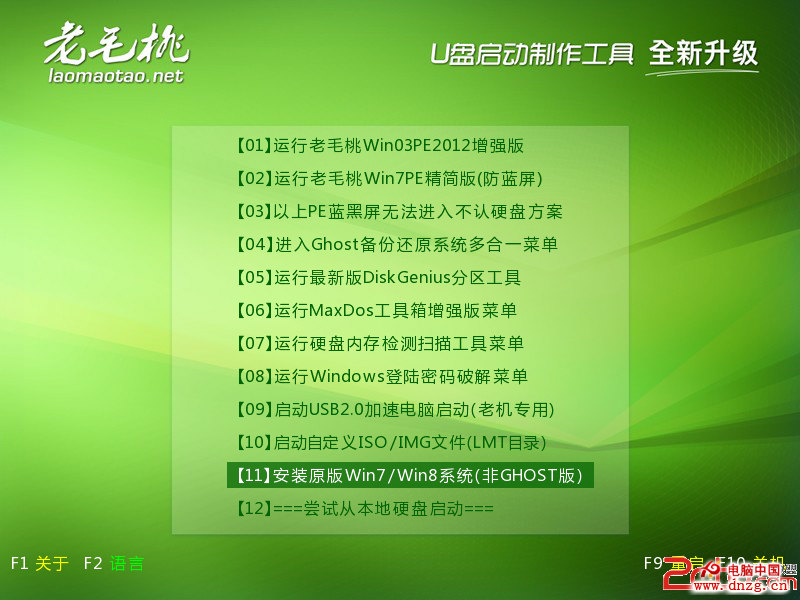
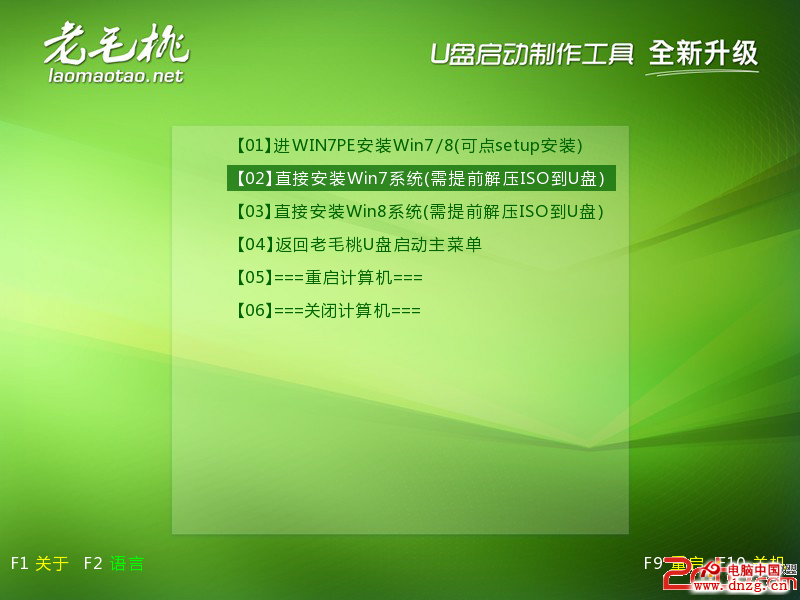
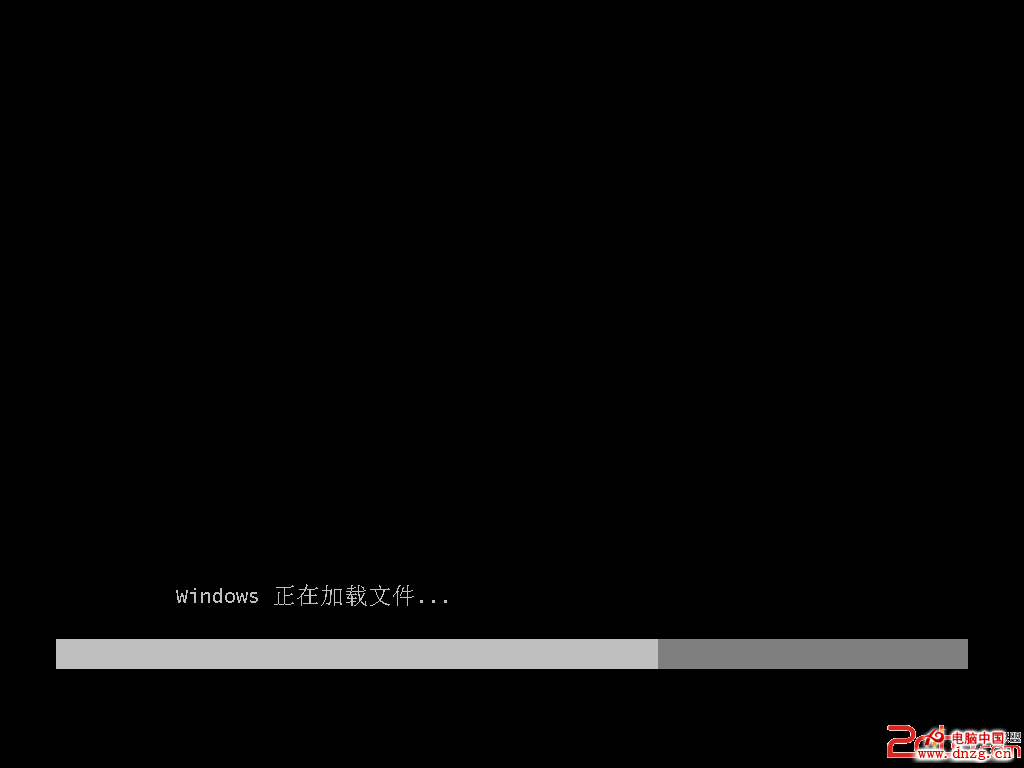
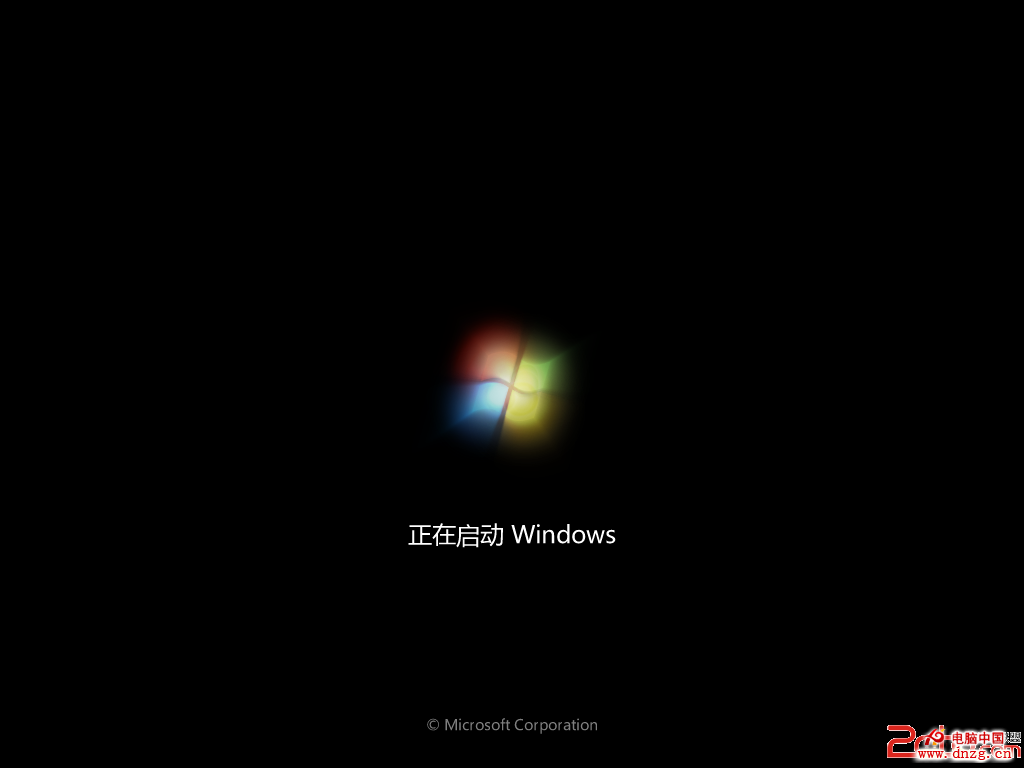

第二類方法:
進PE利用虛擬光驅或硬盤安裝工具進行安裝
簡要步驟:進入啟動菜單11,然後選擇菜單1,進入PE。

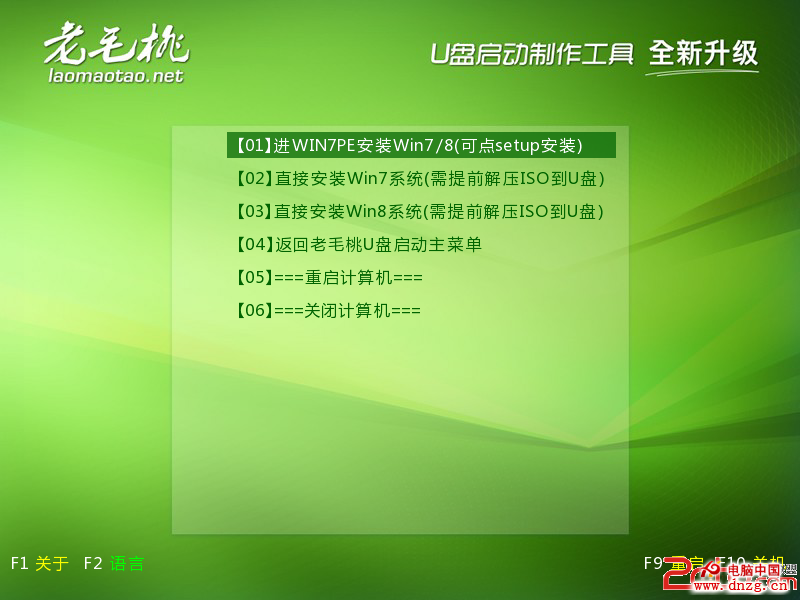
方法1、利用虛擬光驅加載win7系統的ISO鏡像,然後打開虛擬光驅,直接雙擊setup.exe進行安裝。(老毛桃采用獨創的方法解決了在PE下安裝原版Win7出現的無法創建系統分區的問題)
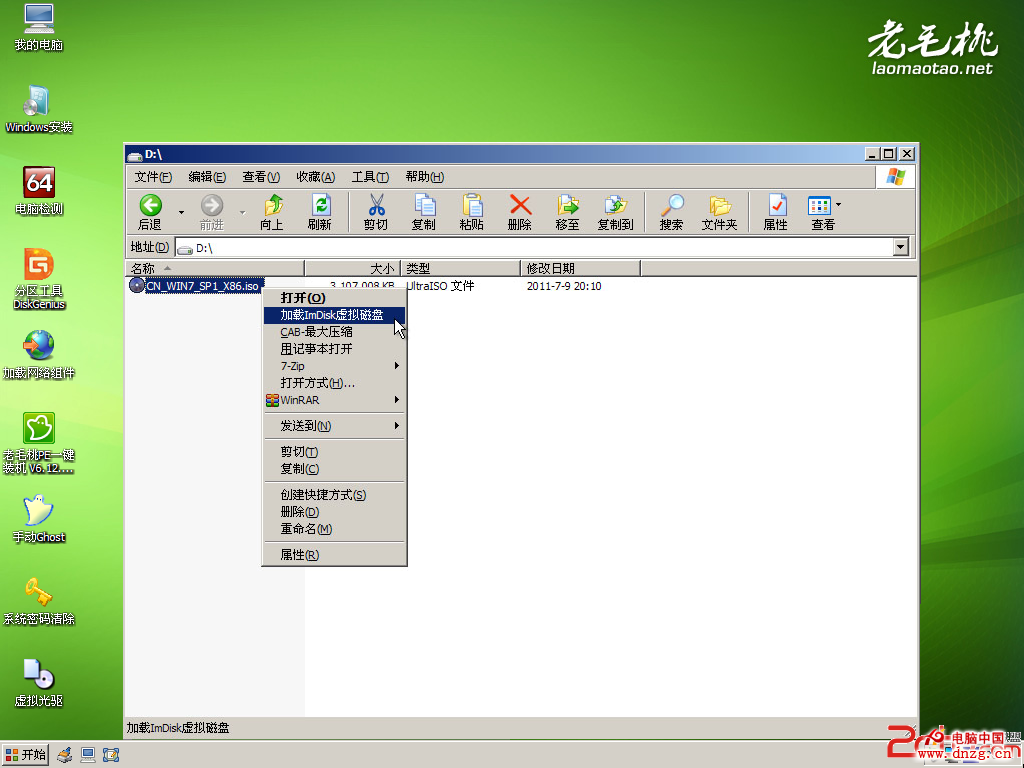
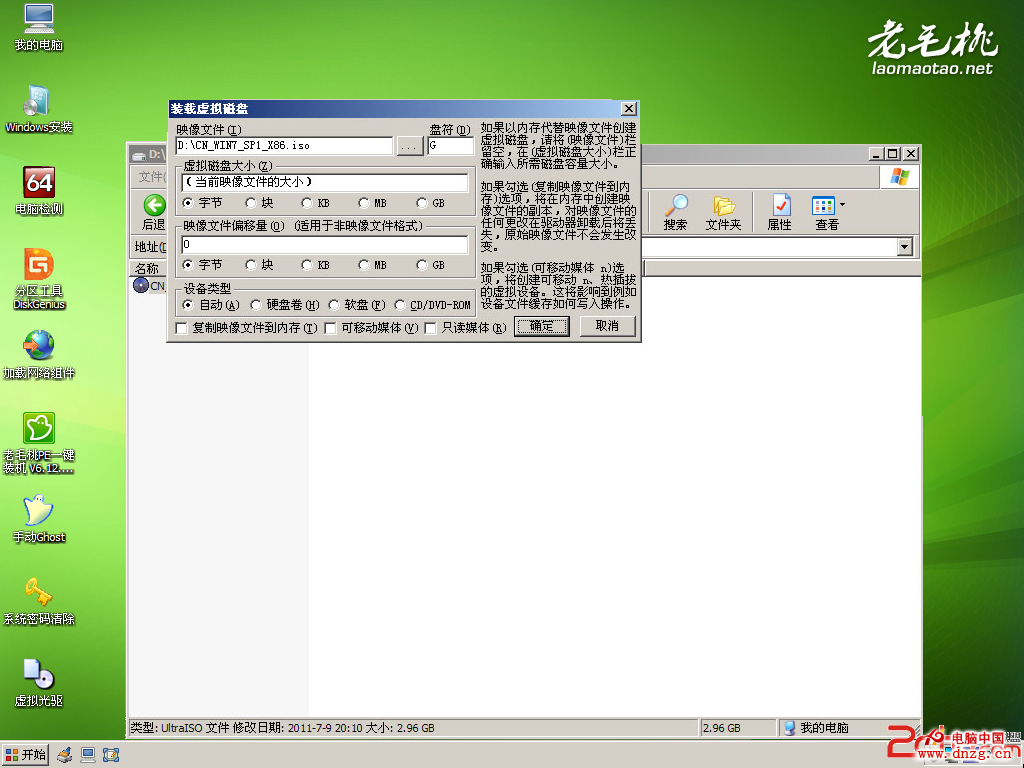
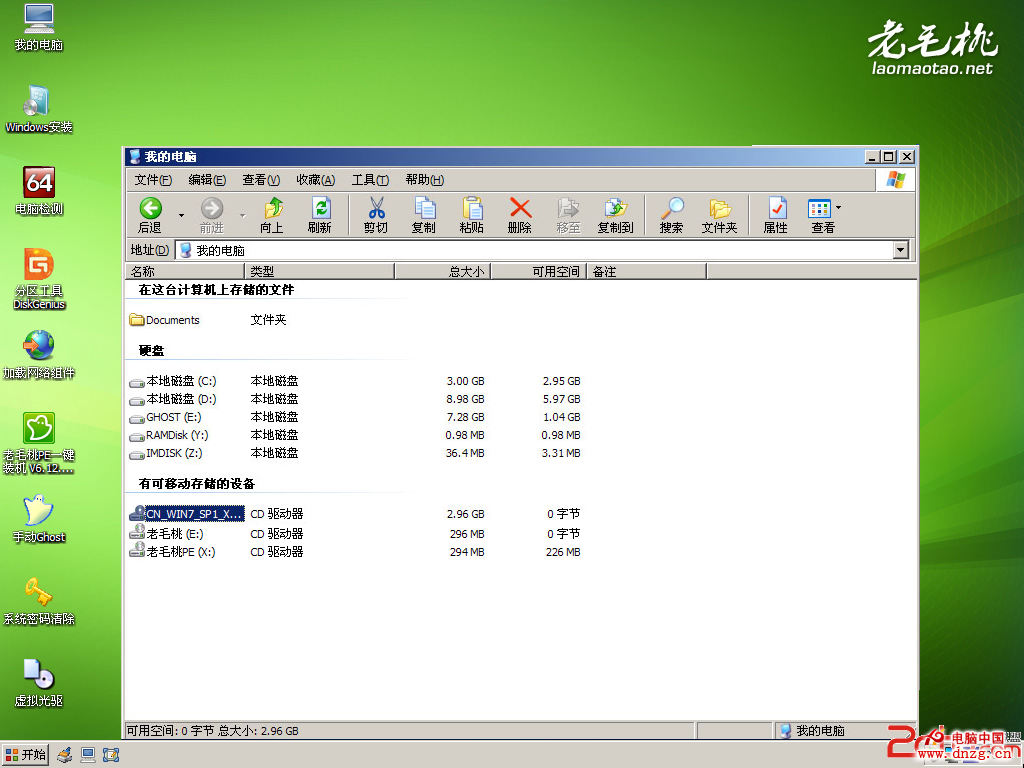
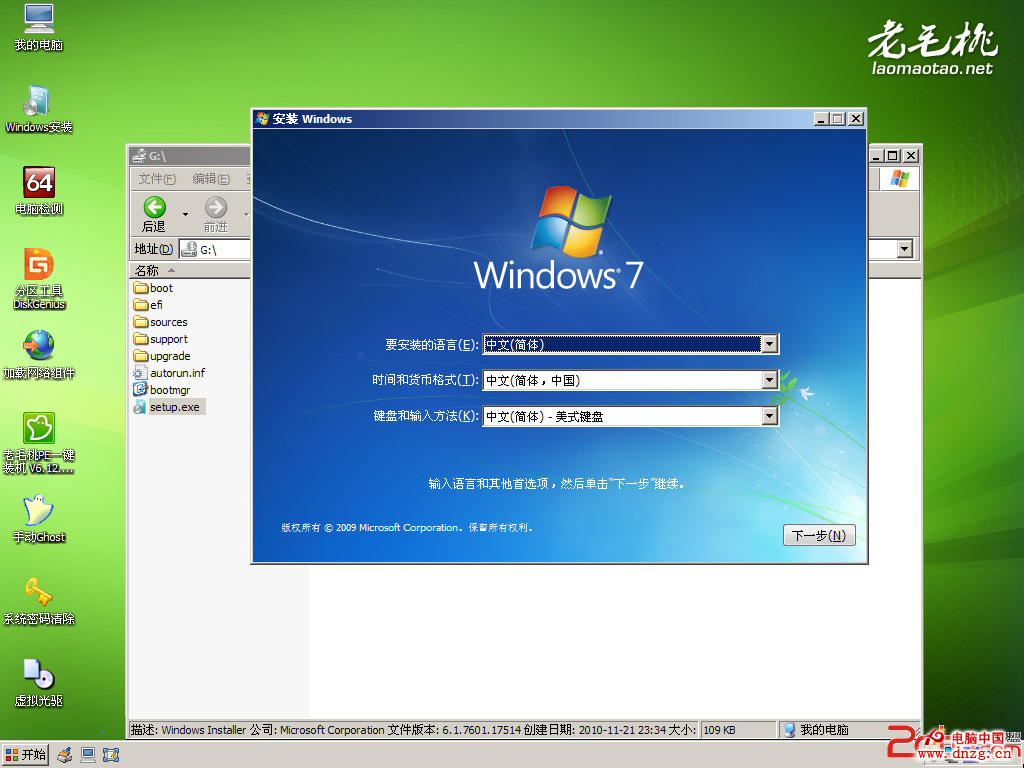
方法2、從Win7安裝盤sources目錄下提取install.wim放入U盤或硬盤,然後啟動U盤進PE,利用NT6安裝工具找到提取自ISO裡的install.wim進行安裝。
以下三種Win7安裝工具均可!
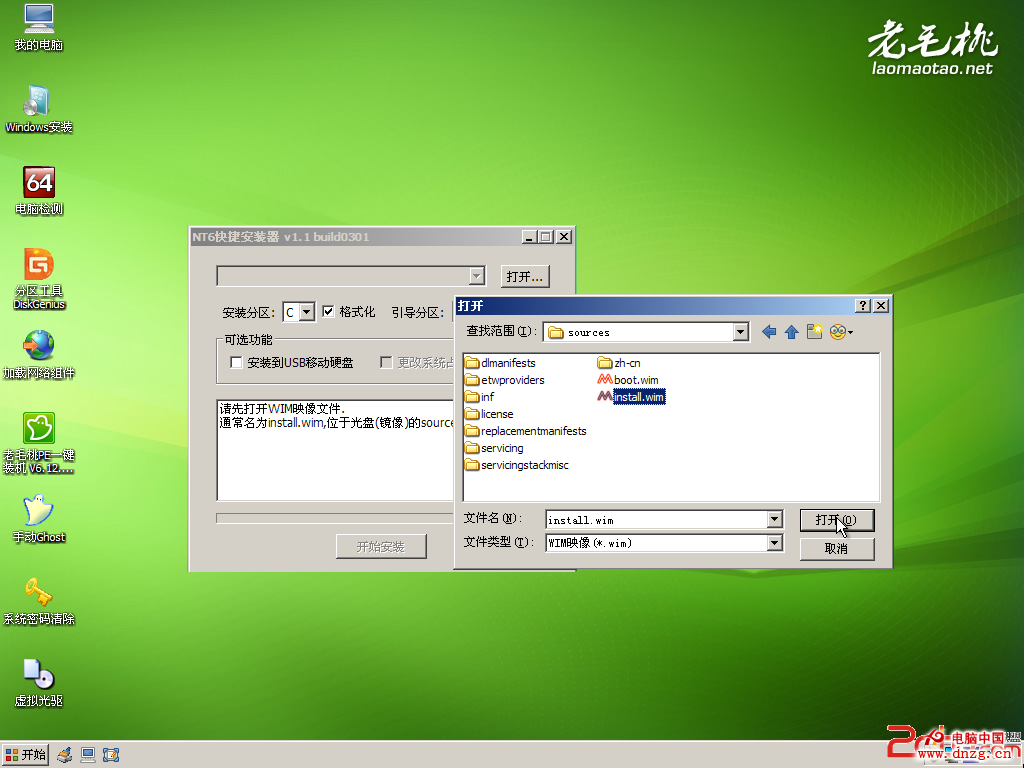
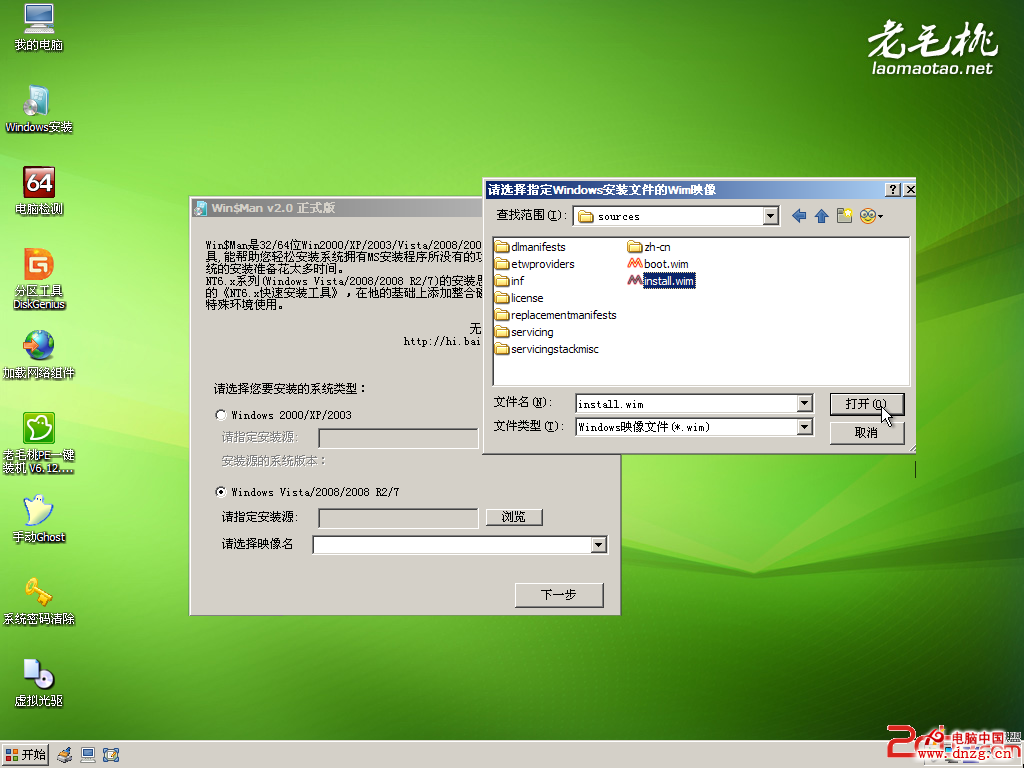
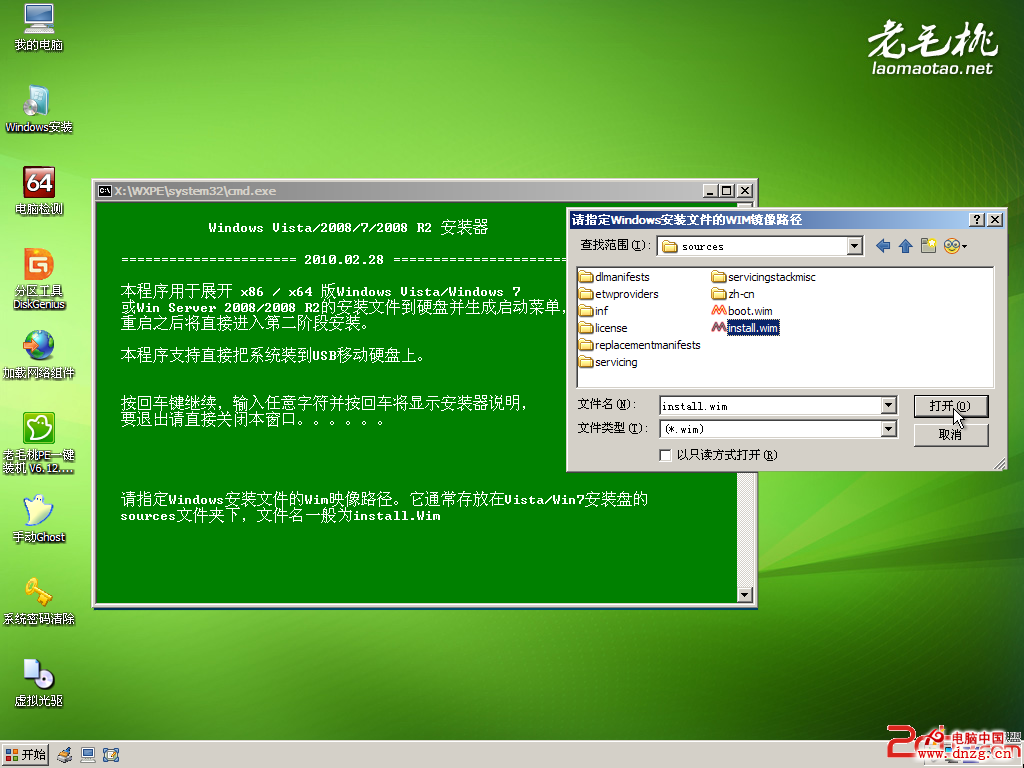
方法3、與方法2類似,直接在PE裡利用虛擬光驅加載Win7的ISO安裝文件,然後利用NT6安裝工具等軟件進行安裝。
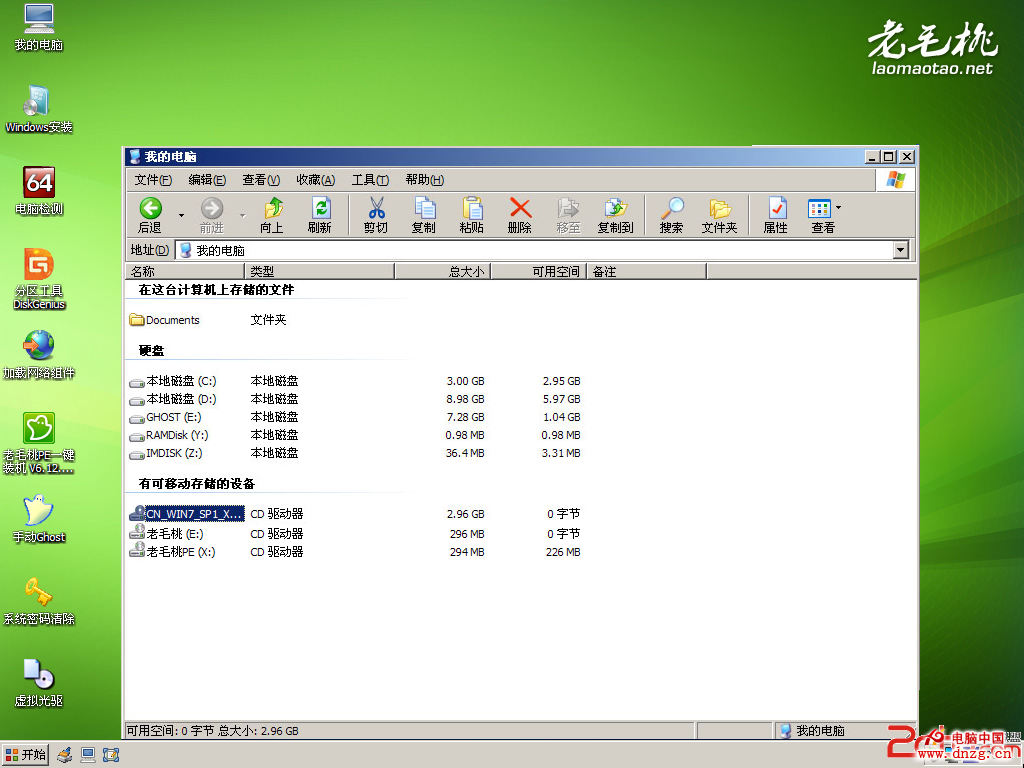
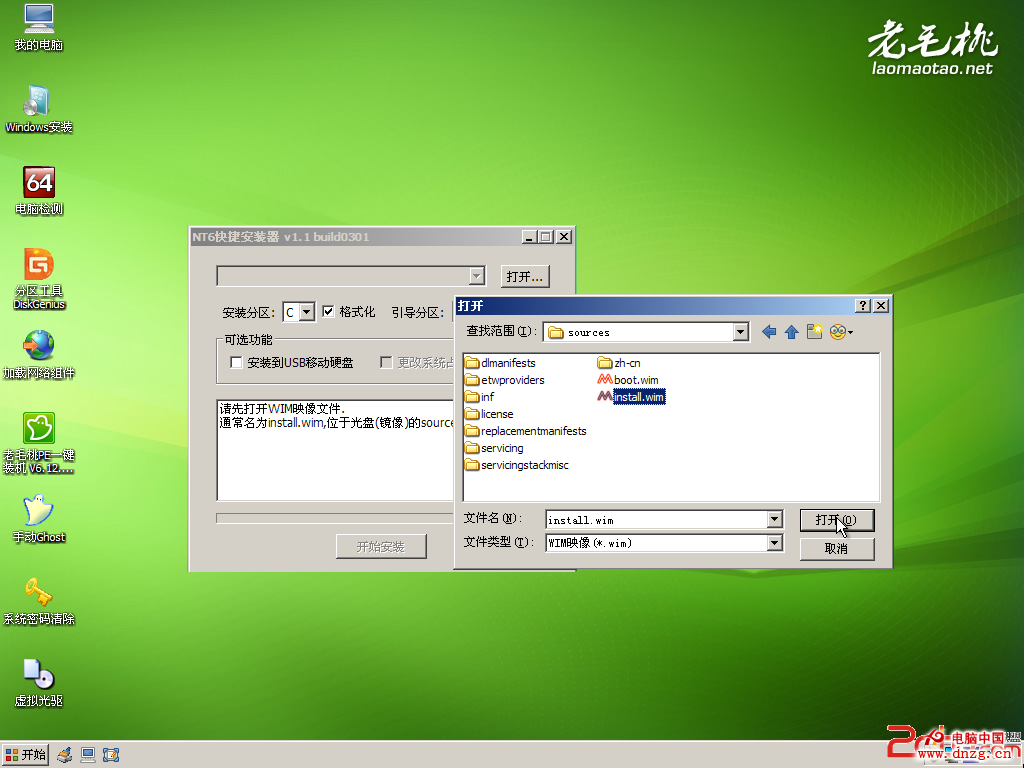
或者
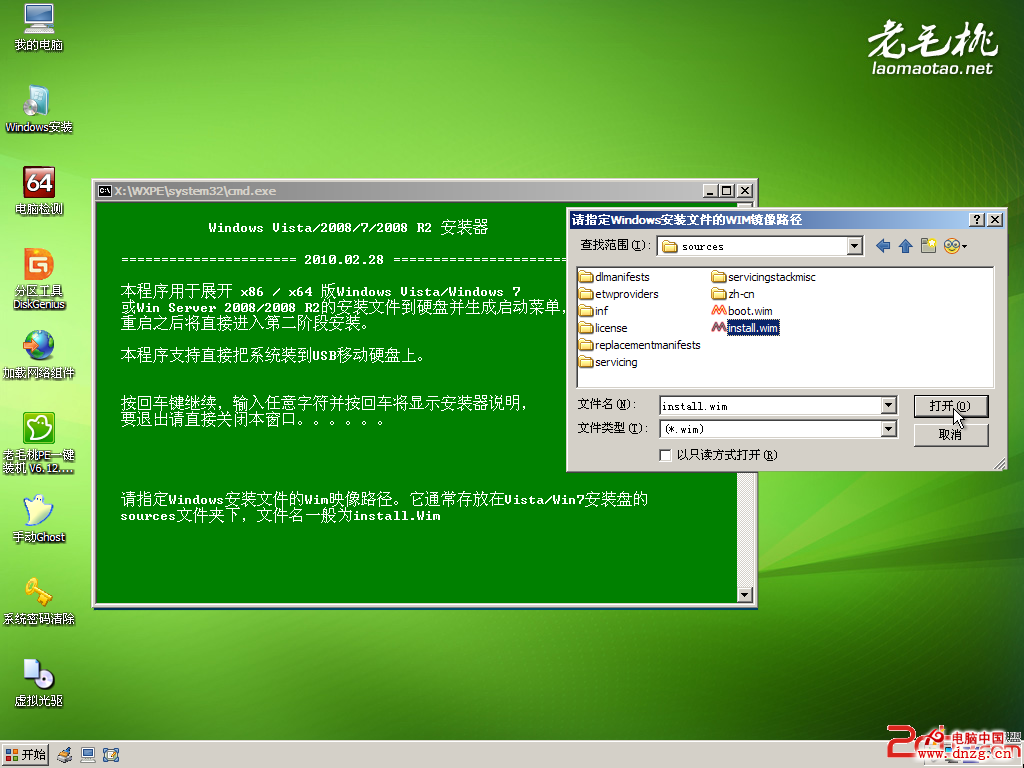
注:以上安裝方法除了第二類中的方法1之外所有的方法均可適用於64位win7或者win8系統的安裝。